测试基于webRTC构架的新一代server-E
注意:
目前115.28.79.237(即smarteye.besovideo.com)从2021-10-25日开始上线新一代server-E软件系统,客户端采用WEB浏览器B/S软件,
一些细节,例如设备侧MCP/MPU的音频编码格式目前暂时还只支持G.711A,就是说设备里面的MCP/MPU都需要在线升级到最新版本默认的音频编码格式就是G.711A。
安卓终端(执法仪或者手机等)MCP的服务器IP/端口输入:

如果设备侧使用的是MPU,
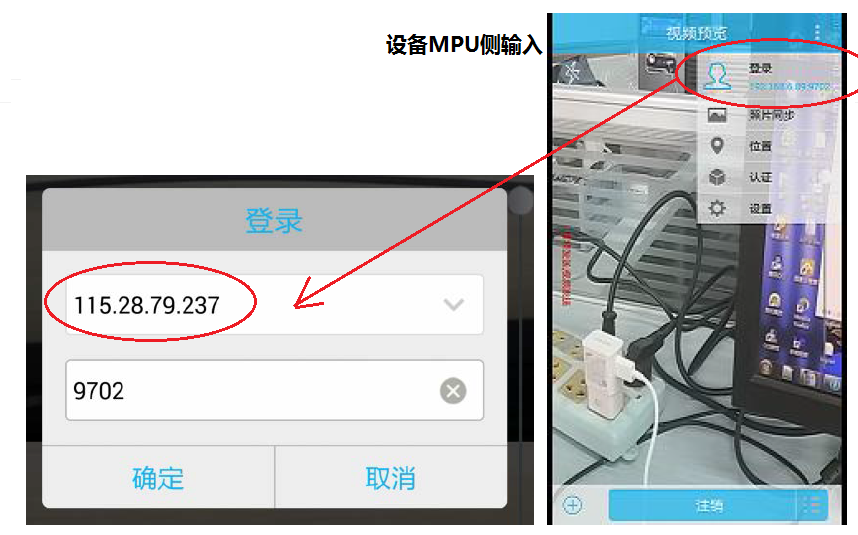
平台侧,不再需要安装C/S客户端软件smarteye client,就直接用使用浏览器chrome即可,无需安装任何插件。
WEB浏览器访问地址:https://smarteye.besovideo.com/ , 注意:这个域名对应的就是115.28.79.237这个物理IP地址。
登录帐号:test/123,这个是一个二级管理员帐号。
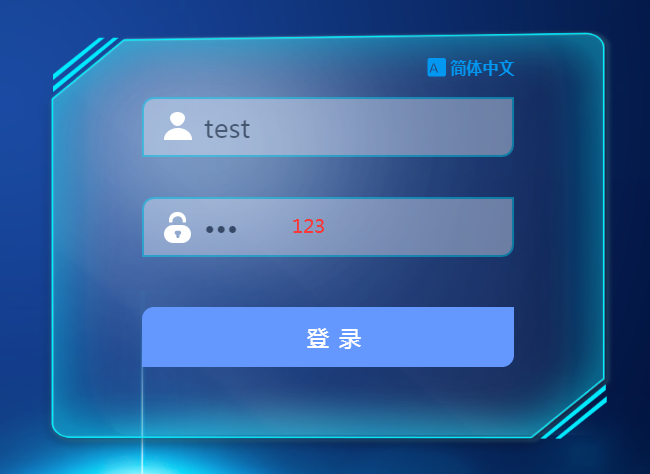
注意:由于用户权限的问题,手机MCP新登录进来的设备,test帐号是看不到的,必须将其授权到一个可见的设备分组里面去才能被test用户可见。因此需要如下操作一下:
新上线的设备默认都自动被归入一个默认分组“PGDefault”,这分组下的设备,默认的test帐号是看不到的,所以需要将这个设备“修改组”到test可见的设备组里面去,例如,“hntest”或者“guest_free_trial”这样的设备分组下。
server-E的用户权限设计,对可管理、可查看的设备的权限最低是到设备组的,没有针对具体某一个设备的权限,最少是一个设备组,哪怕组里面只有一个设备。
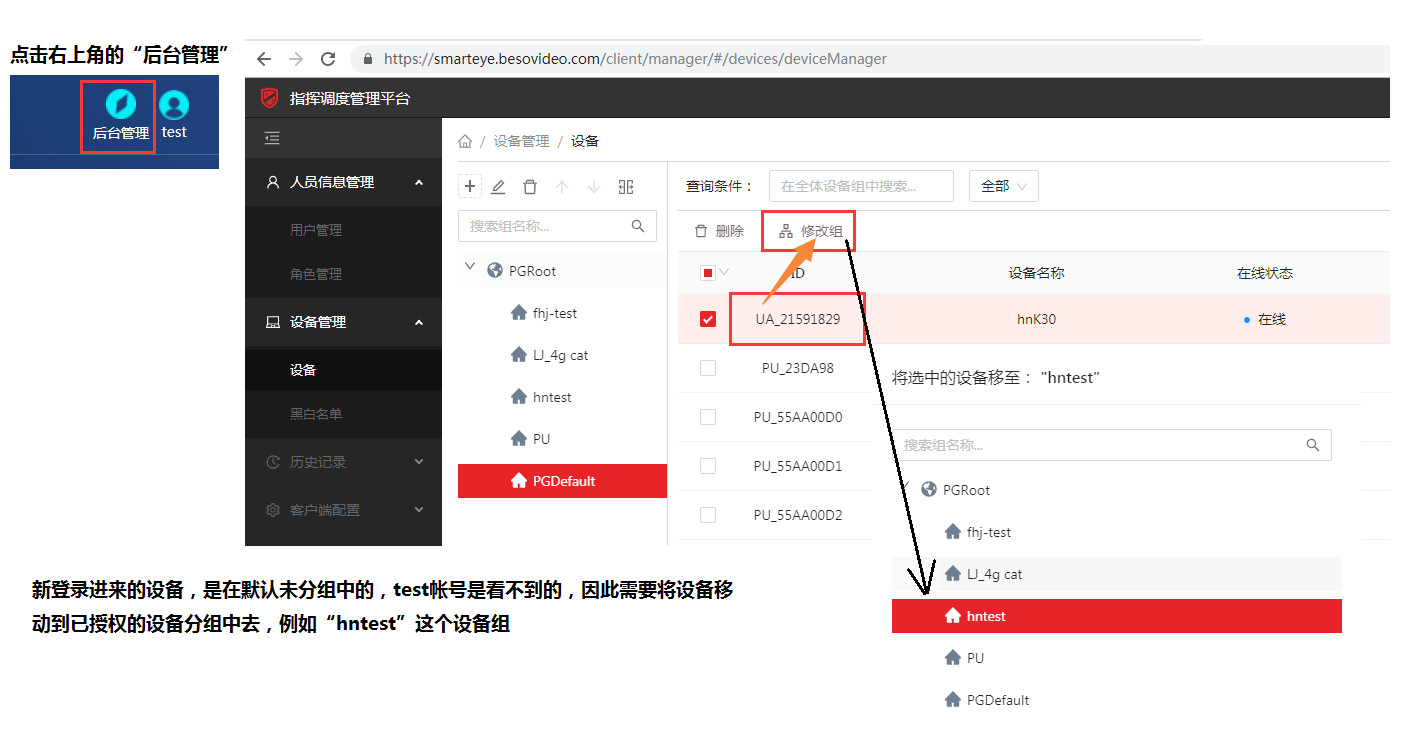
注意:不同于server-D,目前的用户可访问的设备必须是设备组的形式,不再支持一个用户名可访问某一个设备的设置操作,需要将某一个用户可访问的设备都归类的一个设备组里面。
然后在“视频中心”界面下就可看到这个新上线的设备出现在已授权的“hntest”分组中了,然后在“视频中心”就可以在左侧看到在线的设备,并可调阅该设备的实时视频了。
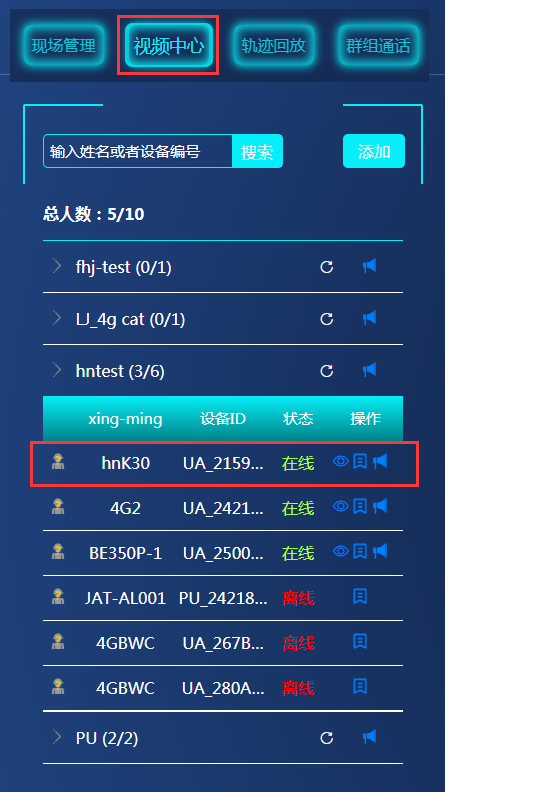
电子地图总览界面:
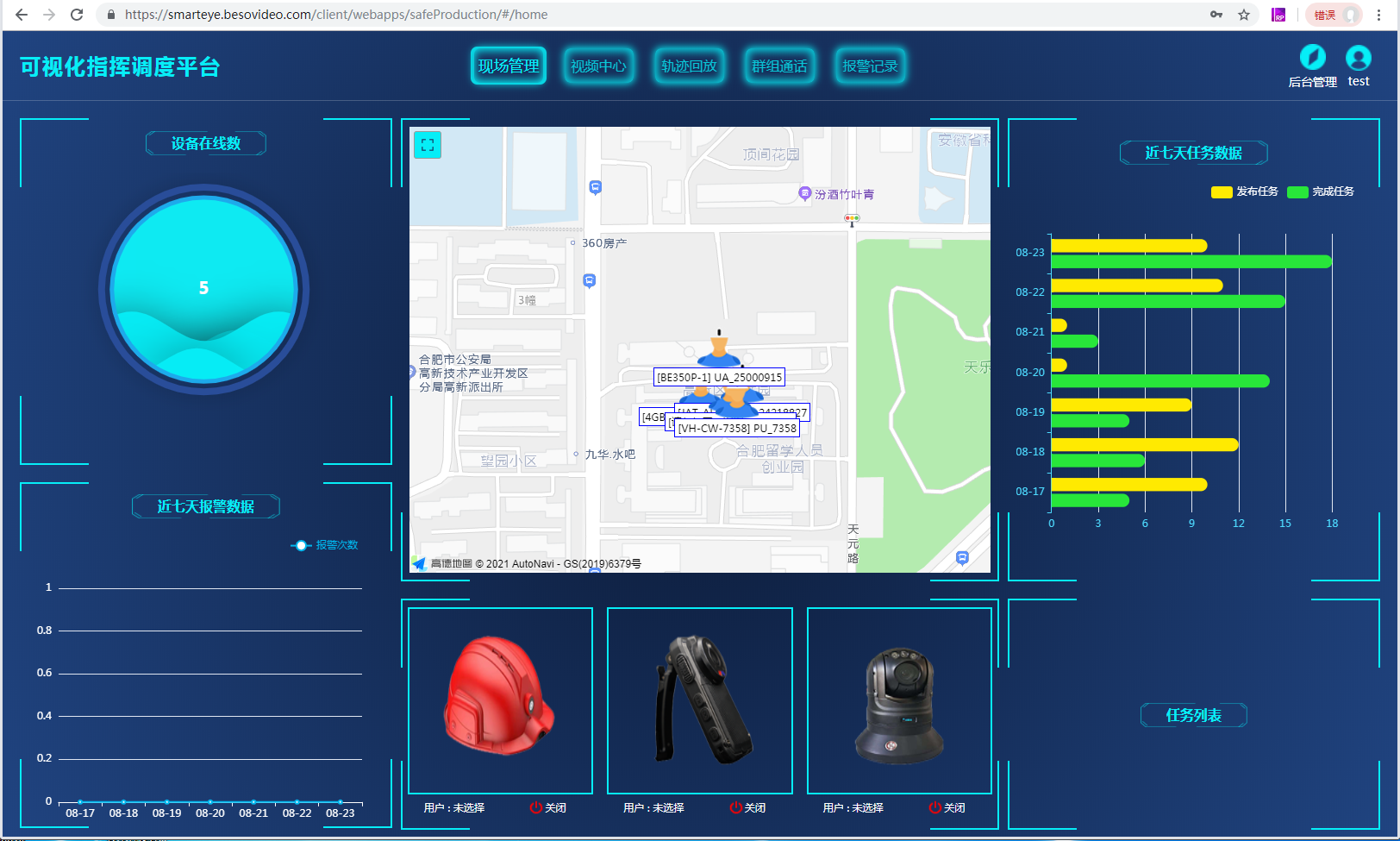
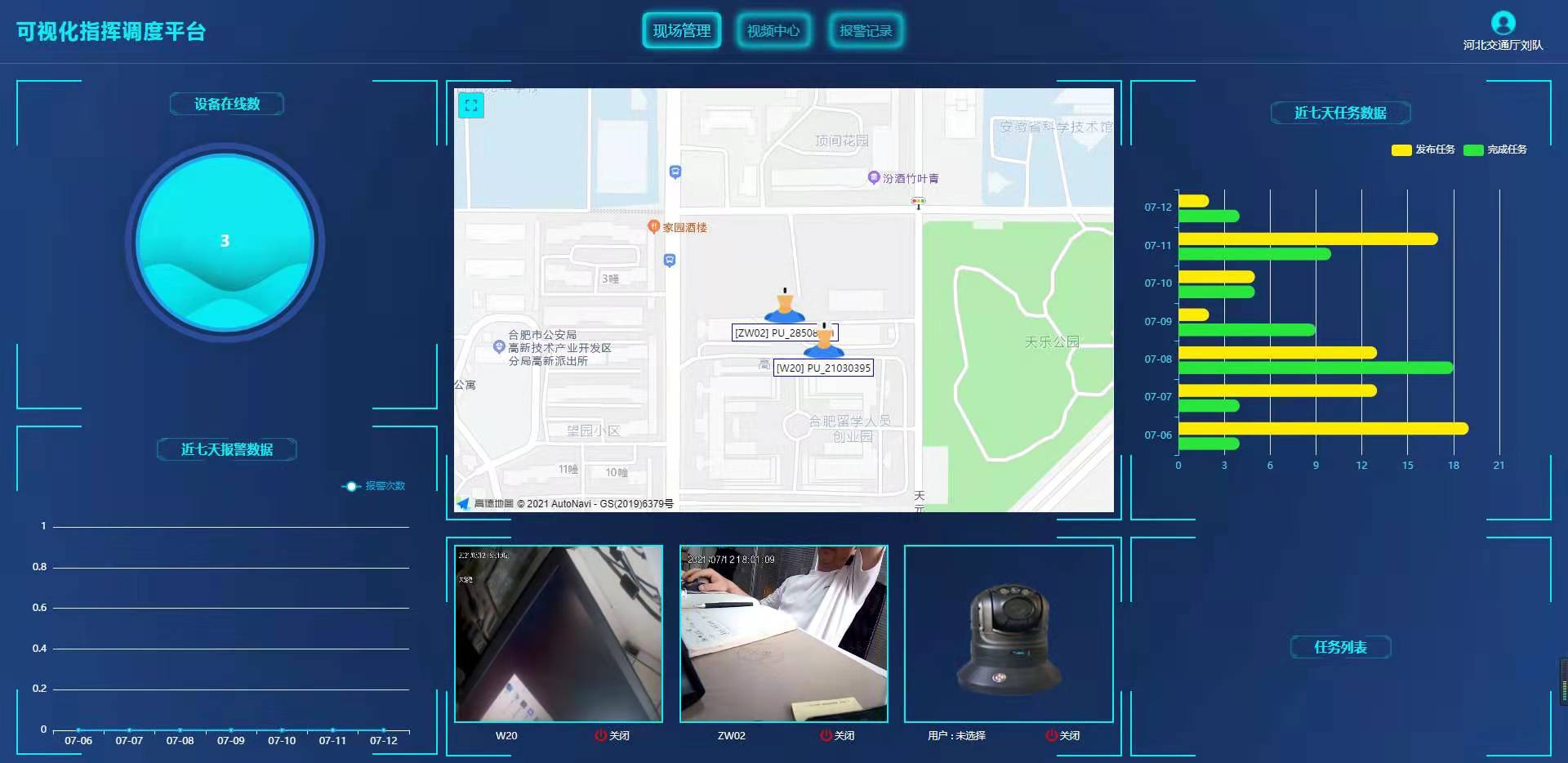
在“视频中心”左侧可看到自己可见的设备分组以及其中在线的设备,点击设备列表里面设备名字右侧的一个眼睛状的图标,就可调阅该设备的实时视频。

设备详情,包括地图定位+实时视频等详细信息,
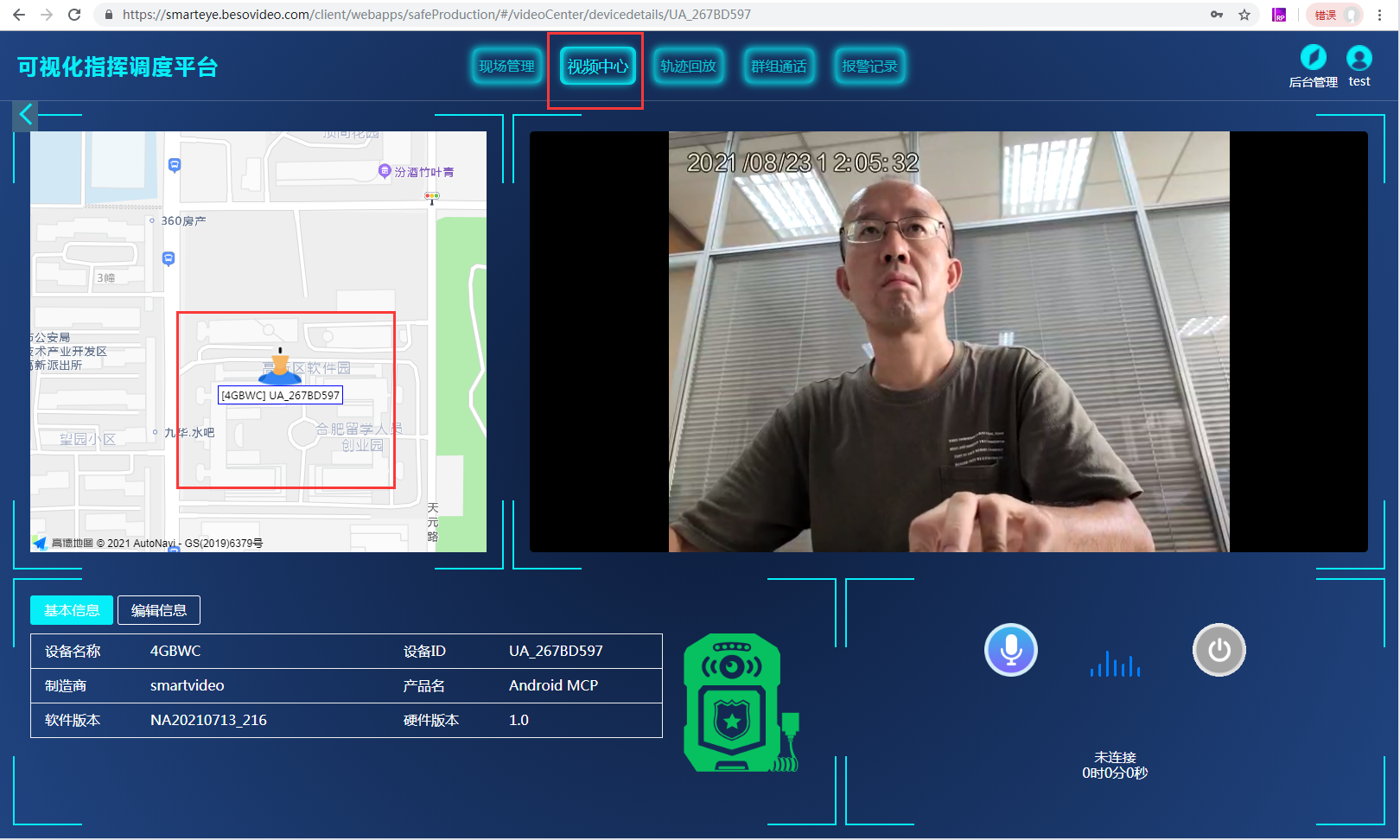
关于服务器侧的深度设置,可通过进入“运管中心”来做设置, 运管中心的URL为:https://smarteye.besovideo.com/center/
登录运管中心,需要用superadmin这个帐号,密码由初次安装的管理员设定。
